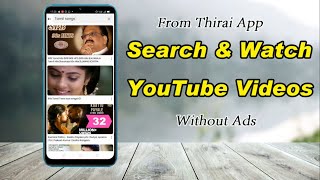Приложение Thirai - это плавающее видео развлечений. Приложение Thirai имеет 15 категорий и более 150 подкатегорий. В приложении Thirai посмотрите все видео во всплывающем видеоплеер (плавающий видеоплеер) по сравнению с другими приложениями. Мы часто обновляем видео. Не стесняйтесь смотреть видео простым способом.
Функции:
Смотреть видео YouTube без помех.
Смотреть видео При использовании других приложений.
Мы не будем собирать ваши данные. Это гарантия.
Thirai App приложение повторно значительно повторно прозвучивает всплывающее видеоплеер (плавающий видеоплеер).
Thirai App имеет подвижный всплывающий видеоплеер (плавающий видеоплеер).
Вы также можете смотреть видео на небольшом экране, среднем экране и полноэкранном режиме.
Если вы добавляете свои любимые видео в избранное, вы можете смотреть видео из избранного
в любое время ,
Thirai App имеет режим Auto-Play.
Thirai App имеет хороший дизайн и удобный интерфейс.
Thirai App также имеет возможность поделиться.
Thirai App имеет вариант загрузки для видеоролики.
FAQ:
Почему мне нужно разрешить всплывающему видеоплеер (плавающий видеоплеер)?
Чтобы посмотреть видео на приложении Thirai, вы должны позволить плавать на вариант, делая это, мы не собираемся собирать никакой информации с вашего мобильного телефона. Это гарантия.
Как разрешить всплывающую видеоплеер (плавающий видеоплеер) Вариант?
После установки приложения Thirai, когда вы нажимаете на любое видео, он попросит разрешение разрешить. Разрешить разрешение в приложении Thirai смотреть видео в плавающей стороне. Теперь вы можете наслаждаться плавающим вариантом и посмотреть видео, одновременно используя другие приложения. Смотрите все видео, в курсе, просмотре, чтение или делаем что-либо с другими приложениями.
Как посмотреть видео в категории и подкатегории?
Открыть приложение Thirai, если вы нажмете кнопку Меню, вы можете увидеть пятнадцать категорий. Категория начинается с песен, фильмов, комедии, детей, статуса, обучения, преданности, спортивных, приготовления пищи, телешоу, бизнеса, новостей, игр, здоровья и других. Чтобы щелкнуть любую категорию, вы можете найти все подразделение один за другим. Затем вы можете нажать любую подпумую категорию, давайте посмотрим, как перечисленные видео связаны с подкатегорией.
Как использовать параметр поиска, чтобы посмотреть видео YouTube?
Открыть приложение Thirai и нажмите кнопку поиска в правом углу. Это используется для поиска ваших любимых видео YouTube. Вы можете искать и смотреть, как YouTube.
Как посмотреть любимые видео?
Открыть приложение Thirai и нажмите кнопку «Любимая» на правом углу. После того, как вы выбрали свои любимые видео, вы можете посмотреть его в любое время. Если вы добавите все видео в избранное, вы можете посмотреть. Он отсортирован по категориям и субсидию.
Как посмотреть на YouTube?
Открыть приложение Thirai, чтобы щелкнуть три точки в видео в правом верхнем углу, показывая три типа кнопок. Нажмите кнопку Watch на YouTube, чтобы легко посмотреть видео на YouTube.
Как поделиться видео в другие приложения?
Открыть приложение Thirai, чтобы щелкнуть три точки на видео ниже. Он показывает три типа кнопок. В этом, чтобы поделиться видео другим, нажмите кнопку «Соблюда», вы можете поделиться своими любимыми видео в любые приложения.
Как использовать часы на Thirai?
играть в видео YouTube в приложении Thirai Просто делитесь любыми видео из приложения YouTube. В этом вы можете увидеть часы на тирай вариант. Затем нажмите смотреть на Thirai, теперь вы можете посмотреть видео YouTube в приложении Thirai. Например, если вы делитесь любыми видео на YouTube, вы можете посмотреть в приложении Thirai, поделитесь всеми видео из приложения Thirai.
* All can Download Status Videos
* Share Status Videos to All
* Dark Mode and Light Mode Enabled
* Floating Player On/Off Enabled
* Daily Trending Videos Available
*
User Interface Updated
* Errors and Bug Fixed
Thirai App is a Floating Video App. You can watch the Videos by Categories and Sub-Categories. Watch and Download all Status Videos and You can share also. In Thirai App, Dark Mode and Light Mode enabled. Floating On/Off also enabled. Watch the all videos in Floating.